Ошибка RADS League of Legends в Windows 10, 7 [FULL FIX]
- League of Legends - это многопользовательская онлайн-игра на боевой арене, одна из самых популярных видеоигр в мире.
- Несмотря на то, что игра хорошо оптимизирована, некоторые пользователи сообщали об определенных проблемах в Windows 10.
- Взгляните на наш Windows 10 Hub, чтобы найти полезные решения для многих других технических проблем.
- Посетите наш раздел «Игры», чтобы узнать о последних новостях, лучших руководствах и обзорах, чтобы получить незабываемые впечатления от игры.

Ошибки RADS - одни из самых распространенных ошибок, влияющих на League of Legends. Они не позволяют игрокам подключаться к серверам LoL.
Полное сообщение об ошибке обычно выглядит следующим образом:
Не удалось подключиться к HTTP-серверу. Убедитесь, что ваше интернет-соединение включено и ваш брандмауэр не блокирует доступ.
Если в настоящее время вы не можете присоединиться к LoL из-за ошибок RADS, вы попали в нужное место. В этой статье мы собираемся перечислить ряд обходных путей, которые помогут вам исправить эти ошибки.
Типы ошибок RADS League of Legends
Многие игроки League of Legends сообщили, что не могут запустить игру из-за ошибки RADS. Говоря об этой ошибке, вот некоторые похожие проблемы, о которых сообщили пользователи:
- Ошибка RADS League of Legends Windows 10, 8.1, 7. Эта ошибка может появиться практически в любой версии Windows и помешать вам запустить игру.
- Не удалось подключиться к http-серверу League of Legends. Иногда вы можете получить это сообщение об ошибке при попытке запустить League of Legends.
- Ошибка RADS в League of Legends произошла неопределенная ошибка, потеряно соединение с http-сервером, сбой игры - это некоторые варианты исходной ошибки RADS.
Как исправить ошибки RADS League of Legends?
1. Проверьте свой антивирус.

Частой причиной ошибки RADS в League of Legends может быть ваш антивирус или брандмауэр.
Если вы не можете запустить игру из-за этой ошибки, весьма вероятно, что сторонний антивирус мешает вашей игре.
Чтобы решить эту проблему, рекомендуется проверить настройки антивируса и попробовать отключить определенные функции, такие как брандмауэр. Если это не сработает, возможно, вам придется полностью отключить антивирус и проверить, помогает ли это.
В худшем случае вам, возможно, придется полностью удалить антивирус. Если удаление антивируса решает проблему, вам следует подумать о переходе на стороннее антивирусное программное обеспечение.
На рынке есть много отличных антивирусных инструментов, но если вы ищете антивирус, который не будет мешать вашим игровым сессиям, мы предлагаем вам попробовать Bitdefender Antivirus Plus.
Этот инструмент предлагает лучшую защиту на рынке, а благодаря функции игрового режима он никоим образом не будет мешать вашим играм.
Последняя версия поставляется с функцией анти-трекера, которая блокирует трекеры, которые пытаются собрать ваши данные.
Анти-трекер обещает позволить вам заниматься серфингом в частном порядке и быстрее загружать веб-сайты, чтобы играть в свою любимую игру.

Bitdefender Antivirus Plus
Играйте в свою любимую игру и одновременно защитите свой компьютер от вредоносных программ только с помощью Bitdefender Antivirus Plus! Бесплатная пробная версия Посетить сайт2. Запустите LoL Patcher от имени администратора.
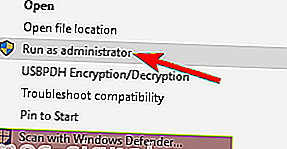
- Перейдите в каталог установки League of Legend .
- Найдите LoL Patcher и щелкните его правой кнопкой мыши.
- В контекстном меню выберите Запуск от имени администратора .
После этого должен запуститься LoL Patcher, и проблема будет решена. Возможно, это не постоянное решение, но если ошибка RADS когда-либо появится снова, обязательно повторите эти шаги.
3. Добавьте LoL в список исключений.

- Перейдите в Поиск и введите Брандмауэр Windows .
- Выберите Разрешить приложение или функцию через брандмауэр Windows .
- Добавьте lol.launcher.exe в список исключений вашего брандмауэра.
- Снова запустить игру.
Иногда ошибка RADS может появляться из-за проблем с брандмауэром. Ваш брандмауэр может заблокировать доступ к Интернету League of Legends, и это может вызвать появление этой проблемы.
4. Переустановите игру.

Если ошибка RADS все еще появляется, единственным выходом может быть переустановка игры. Есть несколько способов удалить League of Legends, но лучшим способом может быть использование программного обеспечения для удаления.
Если вы не знакомы, программа удаления - это специальное приложение, которое может полностью удалить любое приложение с вашего ПК. Эти приложения отлично подходят, если вы хотите полностью удалить определенную программу с вашего ПК.
Если вы ищете хорошее программное обеспечение для удаления, мы должны порекомендовать IOBit Uninstaller . После удаления игры с помощью этого инструмента переустановите ее, и проблема должна быть решена.

Деинсталлятор IoBit 10 Pro
Вы можете полностью удалить нежелательные программы и приложения Windows 10 с помощью IoBit Uninstaller 10 Pro. $ 19,99 Получить сейчас5. Измените свой DNS.
- Нажмите клавишу Windows + I и выберите Сеть и Интернет.
- Перейдите в Центр управления сетями и общим доступом и выберите Изменить настройки адаптера.

- Щелкните правой кнопкой мыши свое соединение Wi-Fi / Ethernet и выберите « Свойства» .
- Выберите Интернет-протокол версии 4 (TCP / IPv4) и перейдите в Свойства.
- Выберите вариант Использовать следующие адреса DNS-серверов .
- Введите следующие значения: на предпочитаемом DNS-сервере: 8.8.8.8 и на альтернативном DNS-сервере: 8.8.4.4 .

- Нажмите ОК , закройте все и снова откройте League of Legends.
Если вы снова получите ту же ошибку, выполните те же действия, но выберите параметр Получить адрес DNS-сервера автоматически .
Ваши настройки DNS могут иногда вызывать появление ошибки RADS в League of Legends. Однако многие пользователи сообщили, что решили проблему, просто переключившись на DNS Google.
Система доменных имен недоступна? Вот что надо делать.
6. Настроить файловые хосты

- Перейти к:
C:Windows/System32/drivers/etc> - Найдите файл hosts и откройте его с помощью Блокнота.
- Добавьте эту строку внизу: 67.69.196.42 l3cdn.riotgames.com и сохраните ее.
- Снова запустить игру.
Иногда ваш файл hosts может вызывать появление ошибки RADS League of Legends. Чтобы решить эту проблему, необходимо вручную внести изменения в файл hosts.
Следует отметить, что это системный файл, поэтому он защищен вашим компьютером.
7. Измените файл system.cfg
- Перейти к:
C:Riot Games/League of Legends/RADS system - Найдите файл system.cfg и щелкните его правой кнопкой мыши.
- Выберите « Открыть с помощью» и выберите « Блокнот».

- Удалите все и вставьте следующие строки:
DownloadPath = /releases/liveDownloadURL = l3cdn.riotgames.comRegion = EUW - Сохраните изменения в Блокноте.
По словам пользователей, вы можете исправить ошибку RADS League of Legends, просто внеся несколько изменений в файл system.cfg.
После этого попробуйте снова запустить Patcher, и проблема должна быть решена.
8. Используйте CCleaner.

Несколько пользователей сообщили, что они столкнулись с ошибкой RADS из-за определенных временных файлов. Однако им удалось решить проблему, просто удалив эти файлы с помощью CCleaner .
Если вы не знакомы, CCleaner - это простой и мощный инструмент, который может удалить старые и ненужные файлы с вашего ПК.
После удаления этих файлов попробуйте снова запустить игру и проверьте, сохраняется ли проблема.

CCleaner
Очистите временные файлы, файлы cookie, историю и другие файлы во всех браузерах с помощью CCleaner. Бесплатное посещение веб-сайта9. Перезагрузите модем.

По словам пользователей, эта проблема может иногда появляться из-за проблем с вашим сетевым подключением. Самый простой способ исправить это - перезапустить модем. Это довольно просто, и вы можете сделать это, выполнив следующие действия:
- Нажмите кнопку питания на модеме, чтобы выключить его.
- Подождите примерно 30 секунд.
- Снова нажмите кнопку питания, чтобы включить модем.
После выключения модема настройки сети будут перезагружены, и проблема должна быть решена.
Если вы не хотите выключать модем, вы можете попробовать использовать команду ipconfig / flushdns .
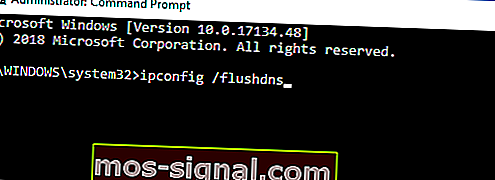
- В поле поиска Cortana введите Командная строка.
- Щелкните правой кнопкой мыши верхний результат и выберите « Запуск от имени администратора» .
- Запустите команду ipconfig / flushdns .
После выполнения этой команды проверьте, решена ли проблема. Имейте в виду, что вам, возможно, придется повторять это решение всякий раз, когда появляется ошибка RADS.
Возникли проблемы с доступом к командной строке от имени администратора? Проверьте это руководство.
10. Остановите все процессы RADS.
- Нажмите Ctrl + Shift + Esc, чтобы запустить диспетчер задач .
- Перейдите на вкладку « Процессы » и найдите любой процесс rads .
- Щелкните его правой кнопкой мыши и выберите Завершить задачу .

- Попробуй снова запустить игру.
Иногда вы можете столкнуться с ошибкой RADS League of Legends из-за того, что процессы RADS работают в фоновом режиме. Чтобы решить эту проблему, необходимо вручную остановить все процессы RADS.
Надеемся, что одно из этих решений помогло вам избавиться от ошибок RADS и запустить LoL.
Если вы столкнулись с другими решениями для решения этой проблемы, вы можете перечислить шаги по устранению неполадок в разделе комментариев ниже.
Примечание редактора: этот пост был первоначально опубликован в апреле 2019 года и с тех пор был переработан и обновлен в октябре 2020 года для обеспечения свежести, точности и полноты.










